使用u盘给电脑重装系统教程_小白官网教程
- 分类:U盘教程 回答于: 2021年11月26日 08:39:00
u盘是很好用的移动硬盘工具,不仅可以存储文件等,还可以制作成启动盘修复或重装系统.有网友不知道u盘怎么重装系统,下面小白就给大家演示一个简单的使用u盘给电脑重装系统教程。
工具/原料:
系统版本:windows7系统
品牌型号:联想小新air12
软件版本:小白一键重装系统12.6.49.2290+8g以上的空白u盘
方法/步骤:
借助小白工具制作u盘重装系统:
1.首先关闭可用电脑上的计算机病毒预防软件,下载并安装小白一键重新安装系统工具并打开,插入8g以上的空白u盘,选择开始制作。

2.之后进入系统选择界面,选择需要安装的系统,点击运行。
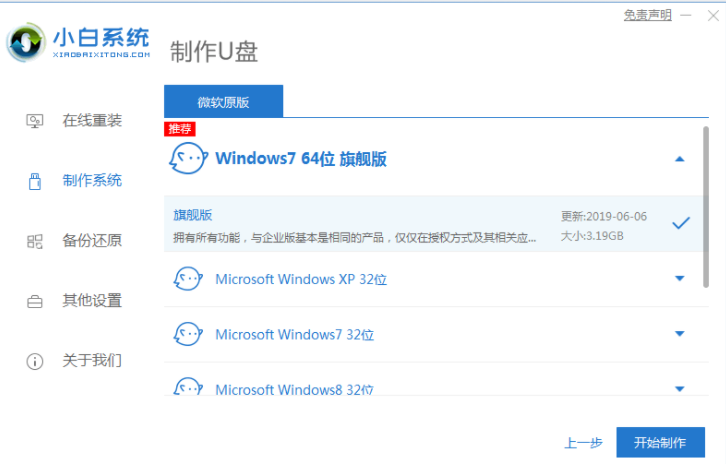
3.在完成制作之后,检查需要安装的笔记本主板的启动快捷键,之后拔下u盘。

4.u盘插入需要重新安装的电脑,之后重新启动电脑,运行热键快速断续地进入快速启动界面,选择带USB开头的u盘启动项返回键进入。
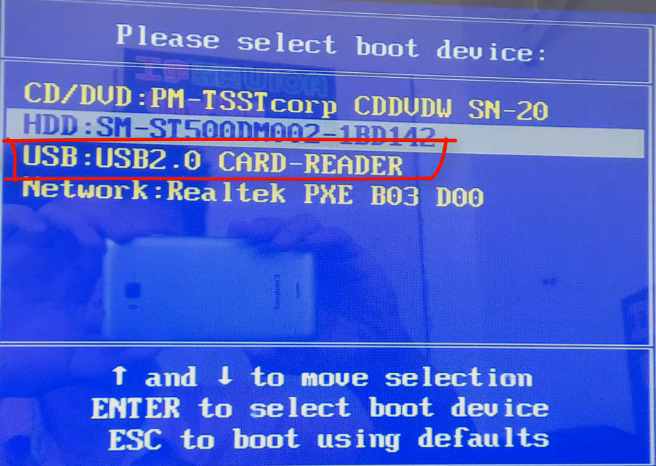
5.选择启动win10x64PE(2G以上内存)按回车键进入。

6.在进入pe系统之后,打开小白机工具选择要安装的系统来执行安装,目标分区选择“C盘”。
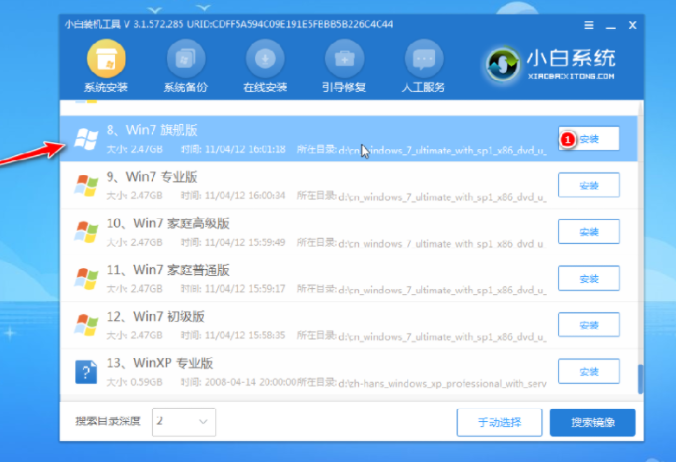
7.等到系统安装完毕,根据提示拔下u盘重新启动电脑。
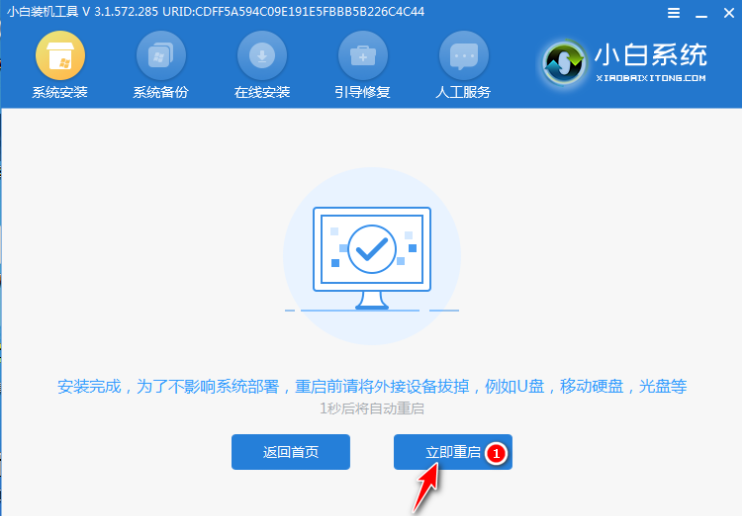
8.等待重新启动电脑进入系统界面意味着安装完毕。

总结:以上就是使用u盘给电脑重装系统教程,希望能帮助到大家。
 有用
80
有用
80


 小白系统
小白系统


 1000
1000 1000
1000 1000
1000 1000
1000 1000
1000 1000
1000 1000
1000 1000
1000 1000
1000 1000
1000猜您喜欢
- 如何制作U盘启动盘2022/07/01
- u盘提示格式化怎么办?教你快速修复和数..2024/08/01
- U盘下载系统安装教程:简单易懂的步骤指..2024/03/26
- 图解一键ghost使用教程2019/03/29
- 系统崩溃无u盘怎么重装图文讲解..2020/03/04
- 教大家怎么用u盘重装系统的方法..2021/09/04
相关推荐
- u盘重装系统里面的东西还在吗..2023/04/26
- 快速启动:使用U盘创建DOS启动盘,轻松解..2024/03/11
- 如何安装USB无线网卡驱动程序,小编教..2017/11/24
- 快速制作一个Mac重装系统U盘..2023/11/27
- u盘如何安装win7系统教程图文..2022/12/21
- u盘pe系统安装步骤图解2022/07/20




















 关注微信公众号
关注微信公众号





